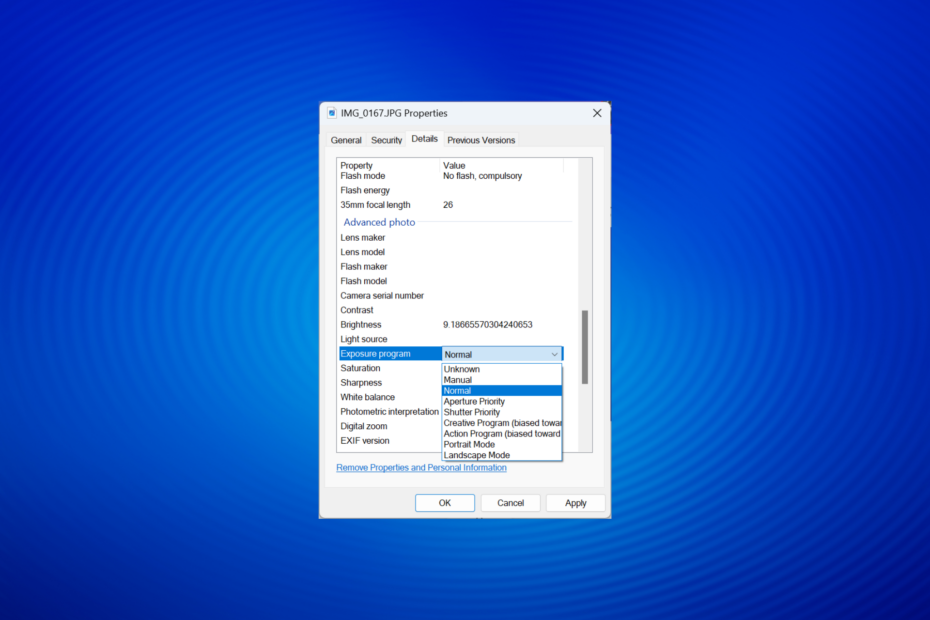Wykorzystaj wbudowaną funkcjonalność
- Aby edytować dane EXIF w systemie Windows, przejdź do Detale zakładka na obrazku Nieruchomości, i dokonaj niezbędnych korekt.
- Do wprowadzania zaawansowanych zmian możesz użyć narzędzia innej firmy.
- Czytaj dalej, aby poznać proces krok po kroku!

EXIF (Wymienny format pliku obrazu) dane to kluczowa informacja, która pomaga nam zidentyfikować różne szczegóły obrazu, np są to m.in. tryb zdjęcia, przysłona, czas otwarcia migawki, ogniskowa, lokalizacja i prawa autorskie inni. Możesz także łatwo edytować dane EXIF w systemie Windows.
Pamiętaj, że niektórych informacji nie można edytować, a to łatwo sprawdzić. Jednak możliwość identyfikowania i edytowania metadanych jest niezbędna z punktu widzenia prywatności. Pomaga usunąć ze zdjęcia informacje umożliwiające identyfikację, takie jak współrzędne lokalizacji.
Czy dane EXIF są dokładne?
Biorąc pod uwagę, że użytkownik może łatwo edytować lub usunąć niektóre części metadanych EXIF, nie zawsze jest to dokładne. Lokalizacja mogła być nieprawidłowa, informacje o prawach autorskich mogły zostać zmodyfikowane, a data utworzenia mogła zostać zmieniona. Poza tym urządzenie może czasami popełnić błąd podczas rejestracji informacji.
Jak testujemy, recenzujemy i oceniamy?
Przez ostatnie 6 miesięcy pracowaliśmy nad stworzeniem nowego systemu oceny sposobu, w jaki tworzymy treści. Korzystając z niego, później przerobiliśmy większość naszych artykułów, aby zapewnić praktyczną wiedzę na temat stworzonych przez nas przewodników.
Aby uzyskać więcej szczegółów, możesz przeczytać jak testujemy, recenzujemy i oceniamy w WindowsReport.
1. Za pomocą Eksploratora plików
- Naciskać Okna + mi otworzyć Przeglądarka plików, zlokalizuj obraz, dla którego chcesz zmodyfikować metadane EXIF w systemie Windows, kliknij go prawym przyciskiem myszy i wybierz Nieruchomości.
- Przejdź do Detale patka.

- Kliknij różne wartości wymienione tutaj, a wszystkie otwierające edytowalne pole tekstowe lub menu rozwijane można modyfikować.

- Po zakończeniu edycji kliknij Stosować I OK aby zapisać zmiany.
Pamiętaj, że za pomocą Eksploratora plików systemu Windows możesz edytować tylko ograniczony zestaw danych EXIF. Dotyczy to między innymi producenta aparatu, modelu aparatu, trybu pomiaru, trybu lampy błyskowej, programu ekspozycji, balansu bieli i wersji EXIF.
Ale Eksplorator plików nie pozwala na edycję danych GPS, tj. Szerokość, długość i wysokość geograficzna.
2. Użyj oprogramowania innej firmy
Istnieje kilka skuteczne przeglądarki zdjęć dla systemu Windows, większość z nich pozwala użytkownikom edytować lub modyfikować dane EXIF.
Wybierz niezawodną opcję, która oferuje funkcjonalność i nie uszkadza obrazu podczas wprowadzania zmian.
- Szybkie sposoby wyłączania klawisza Alt-Tab w systemie Windows 11
- PUA: Win32/Packunwan: co to jest i jak usunąć zagrożenie
- Użytkownicy systemu Windows 11 mogą teraz łatwo udostępniać pliki w aplikacji Teams za pośrednictwem usługi Windows Share
- Windows 11 Paint z funkcją Cocreator bazującą na DALL-E 3
- Opóźnienie klawiatury w systemie Windows 11: jak naprawić opóźnienie
Jak usunąć dane EXIF ze zdjęć systemu Windows?
Chociaż do usunięcia danych EXIF można użyć narzędzia innej firmy, system Windows oferuje bezproblemową wbudowaną funkcjonalność i zalecamy korzystanie z niej.
- Kliknij prawym przyciskiem myszy obraz, dla którego chcesz usunąć metadane EXIF, i wybierz Nieruchomości.
- Idź do Detale zakładkę i kliknij Usuń właściwości i dane osobowe na dnie.

- Jeśli chcesz usunąć wszystkie metadane, wybierz Utwórz kopię z usuniętymi wszystkimi możliwymi właściwościamii kliknij OK.

- Jeśli chcesz usunąć określone części danych EXIF, wybierz Usuń następujące właściwości z tego pliku, zaznacz pole wyboru obok wszystkich informacji, które chcesz usunąć, i kliknij OK.

Usuwając lub usuwając dane EXIF, należy zaznaczyć każdą informację, która może zagrozić bezpieczeństwu lub prywatności.
Ponadto większość internetowych platform do udostępniania zdjęć, np. Instagram, Facebook czy Twitter, automatycznie usuwa te informacje po przesłaniu obrazu. Ale w przypadku innych należy to zrobić ręcznie i ma to kluczowe znaczenie!
Teraz, gdy wiesz, jak edytować i usuwać dane EXIF w systemie Windows, dowiedz się, jak to zrobić dodaj znacznik daty/godziny do zdjęć.
Poza tym możesz dodawać adnotacje lub personalizować płynnie rysuj na obrazach bez wpływu na ich jakość.
W przypadku jakichkolwiek pytań lub chęci podzielenia się sposobem edytowania metadanych obrazu, zostaw komentarz poniżej.